Microsoft Copilot Studios ponúka inovatívnu možnosť vytvárať a integrovať vlastné chatboty. Bez ohľadu na to, či vediete firmu alebo len chcete experimentovať - s Copilot Studios môžete vyvíjať výkonné aplikácie, ktoré pracujú s prirodzenými technológiami spracovania reči. V tejto príručke sa dozviete, ako si vytvoriť vlastné chatboty s Microsoft Copilot Studios, aby ste ich mohli použiť vo vašej firme alebo pre osobné projekty.
Najdôležitejšie poznatky
- Môžete vytvoriť vlastné chatboty s Microsoft Copilot Studios a integrovať ich do Microsoft 365.
- Používanie Microsoft Copilot Studios súvisí s nákladmi - preto je dobré najskôr vyskúšať bezplatné testovacie možnosti.
- Platfoma ti umožňuje používať webové stránky a PDF ako zdroje údajov pre tvoje chatboty.
- Vytvorené boty môžeš zdieľať v rôznych aplikáciách, ako sú Microsoft Teams alebo na webových stránkach.
Krok za krokom
Krok 1: Prístup k Microsoft Copilot Studios
Predtým než začnete vytvárať váš chatbot, musíte sa dostať do Microsoft Copilot Studios. Dôležité je informovať sa o dostupných predplatných a o tom, či existujú bezplatné skúšobné verzie. Ak chcete nástroj len vyskúšať, kliknite na „Vyskúšať bezplatne“ alebo „Demonštrácia“.
Krok 2: Registrácia a prvý kroky
Aby ste získali prístup k funkciám Copilot Studios, musíte sa zaregistrovať pomocou obchodnej e-mailovej adresy. Následne vám bude vytvorený účet, ktorý vám umožní vyvíjať a testovať chatboty. Tu môžu začať ďalšie kroky, ako je priamy vstup URL adresy.
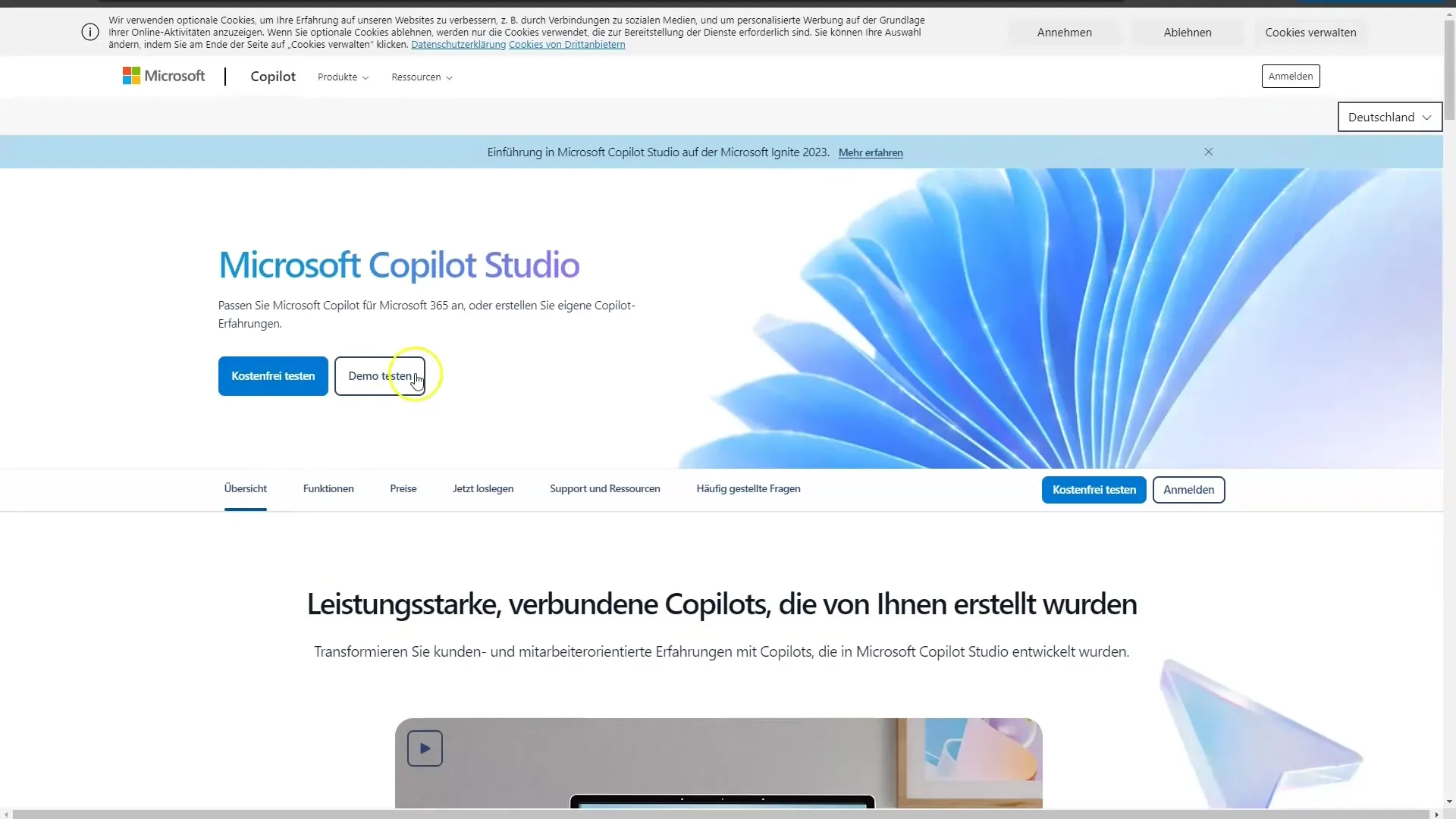
Krok 3: Vytvorenie nového chatbotu
Po registrácii môžete vytvoriť nového chatbota. Pre jeho vytvorenie kliknite na tlačidlo pre vytvorenie nového Copilotu. Budete požiadaní, aby ste zadali URL adresu webovej stránky, ktorá má slúžiť ako referenčný zdroj pre vášho chatbota. Môžete skopírovať URL adresu webovej stránky a vložiť ju do príslušného poľa.
Krok 4: Trénovanie chatbotu
Akonáhle ste vložili URL adresu, je dôležité, aby ste chatbota trénovali na údajoch z tohto zdroja. Vložte adresu bez „www“ alebo „http“ a začnite s trénovaním. Je dôležité sa uistiť, že údaje vkladáte správne, pretože od toho závisí kvalita odpovedí vášho bota.
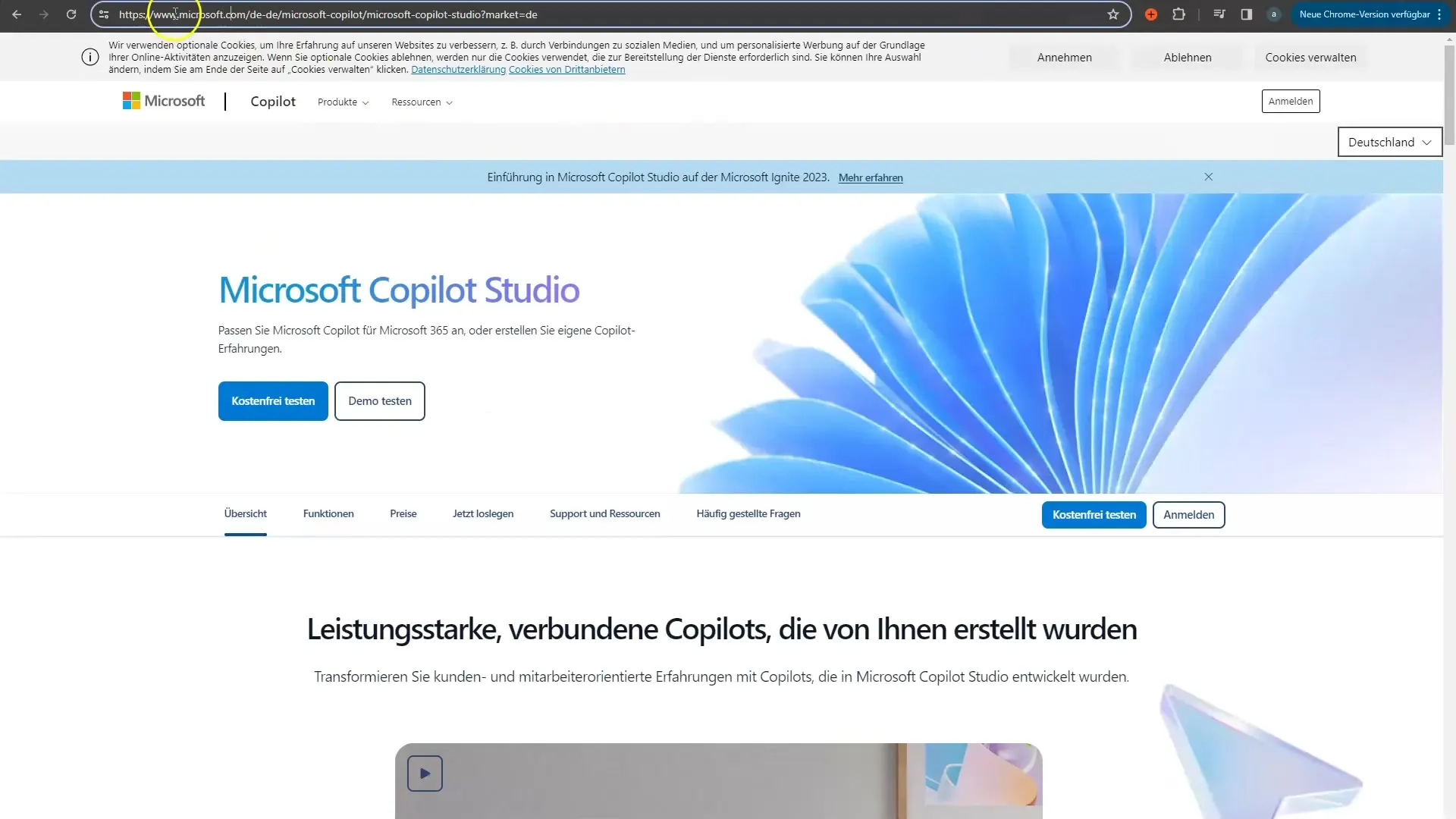
Krok 5: Testovanie chatbotu
Po vložení URL adresy môžete začať interagovať s vaším chatbotom. Venujte si čas na položenie rôznych otázok a zistite, ako dobre bot reaguje na vaše požiadavky. Napríklad sa môžete spýtať: „Čo je Copilot Studio?“ a analyzovať odpovede.
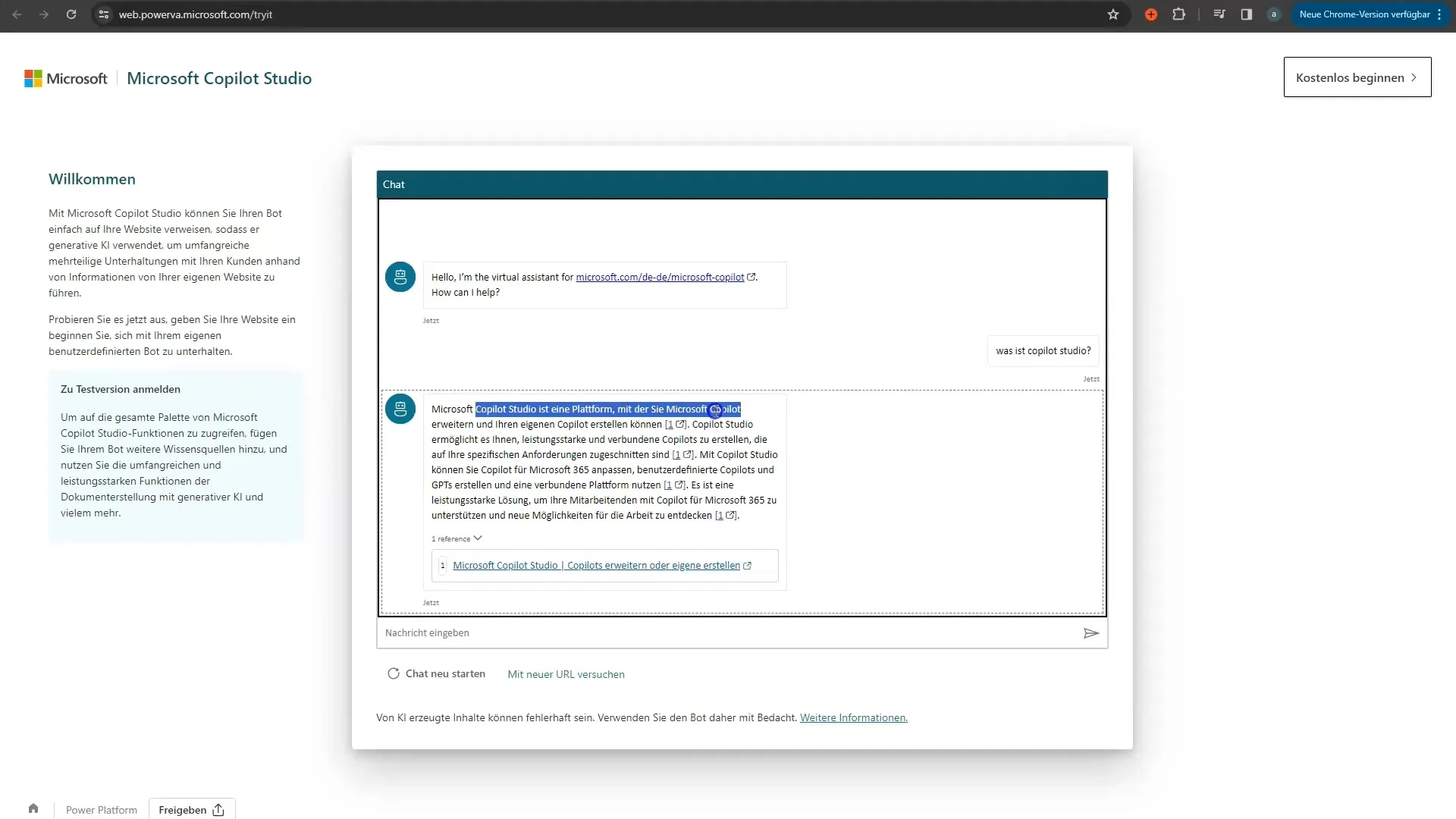
Krok 6: Pridanie ďalších zdrojov
Môžete pridať až štyri webové stránky a dokonca aj PDF dokumenty, aby ste svojho chatbota urobili viacstranným. To dosiahnete pomocou funkcie Drag-and-Drop. Stačí jednoducho nahrať súbory, ktoré chcete, aby váš bot využíval ako zdroj.
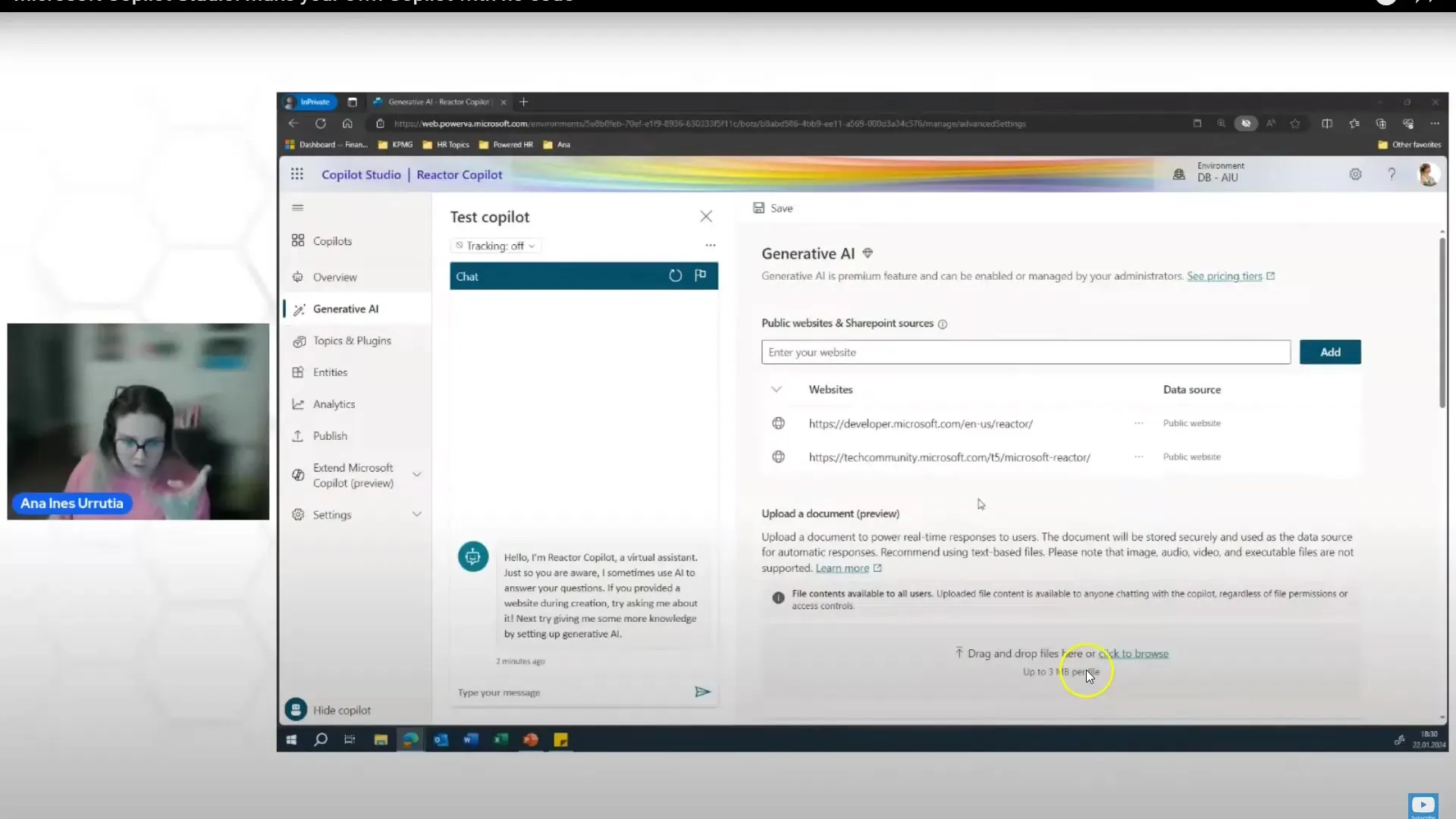
Krok 7: Správne spravovanie zdrojov a autorských práv
Dôležité je, aby všetky použité zdroje boli bezproblémové z hľadiska autorských práv. Microsoft sa uistí, že údaje, ktoré pridáte, sú bezpečné a neznamenajú porušenie autorských práv. Je dobré to skontrolovať pred uverejnením.
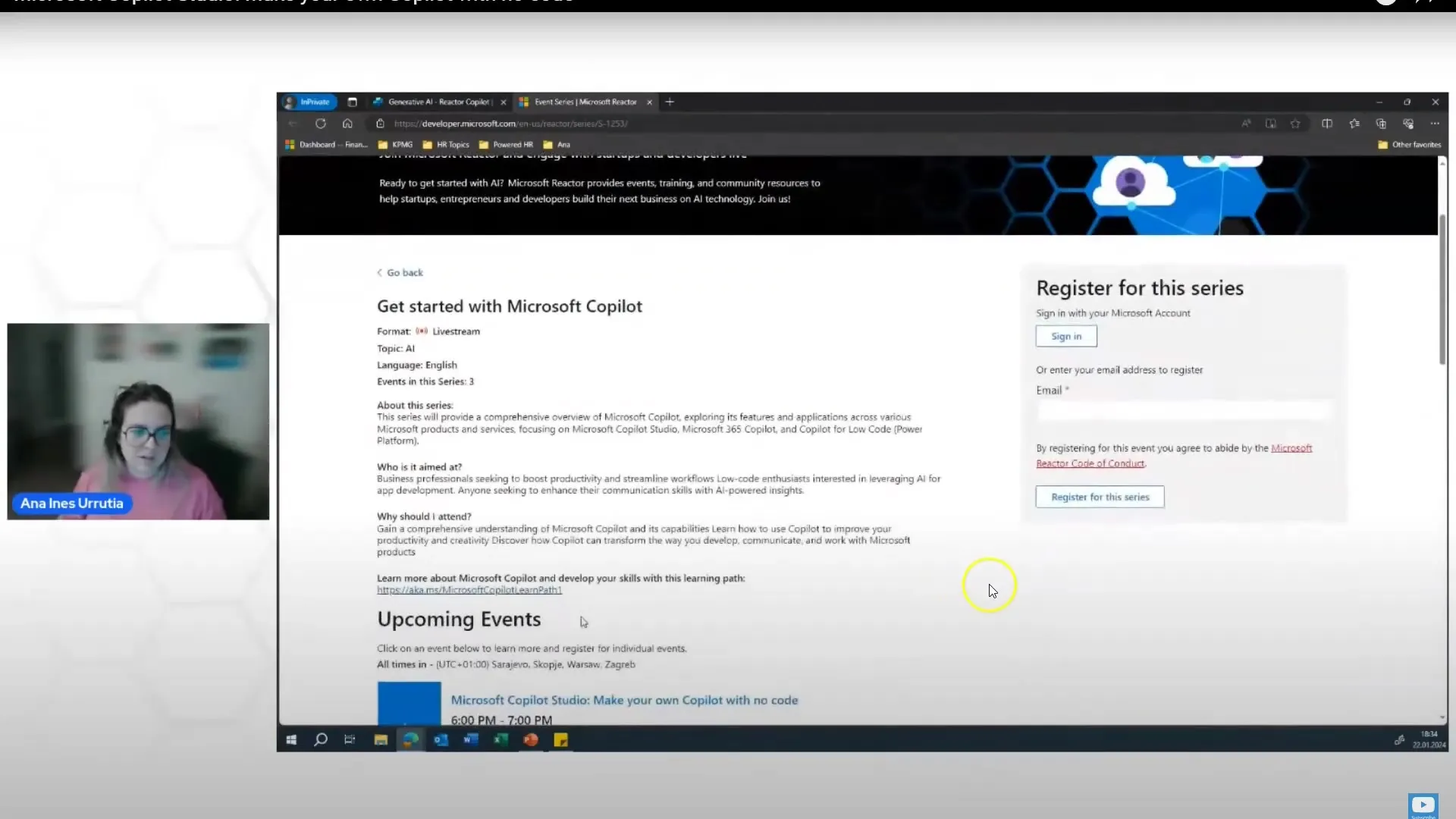
Krok 8: Uverejnenie a zdieľanie vášho chatbotu
Po úspešnom vytvorení vášho chatbotu môžete ho zdieľať vo svojej firme. Ak máte účet Microsoft 365 Business, môžete chatbota integrovať do tím za použitia abo na webovú stránku. Uverejnenie je jednoduchý proces, ktorý umožňuje všetkým používateľom prístup k botovi.
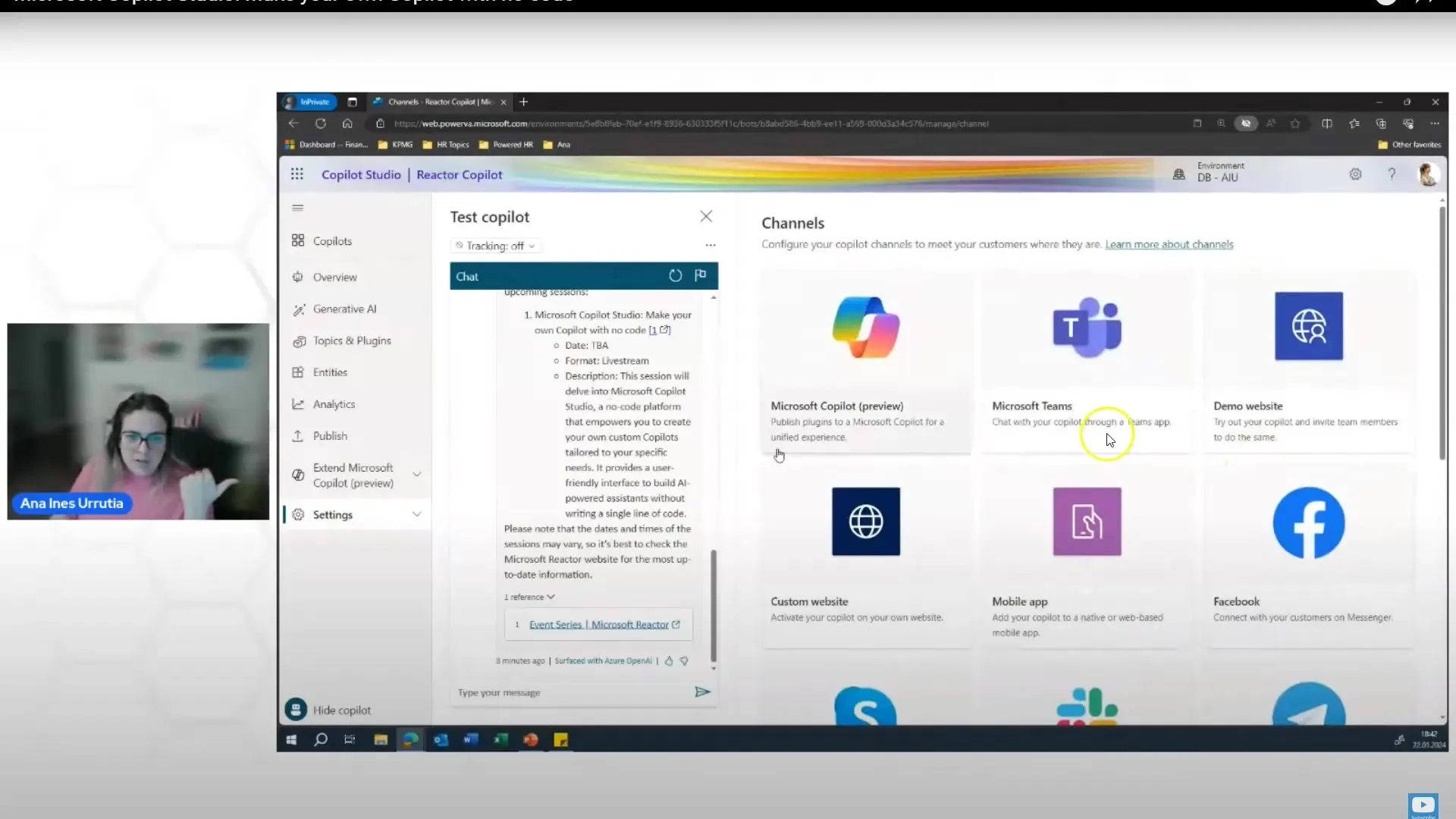
Krok 9: Spätná väzba a úpravy
Po zverejnení je dôležité zbierať spätnú väzbu. Používatelia ti môžu poskytnúť nové požiadavky alebo navrhnúť zlepšenia. Takto môžeš ďalej trénovať svojho bota a zlepšiť jeho funkcionalitu.
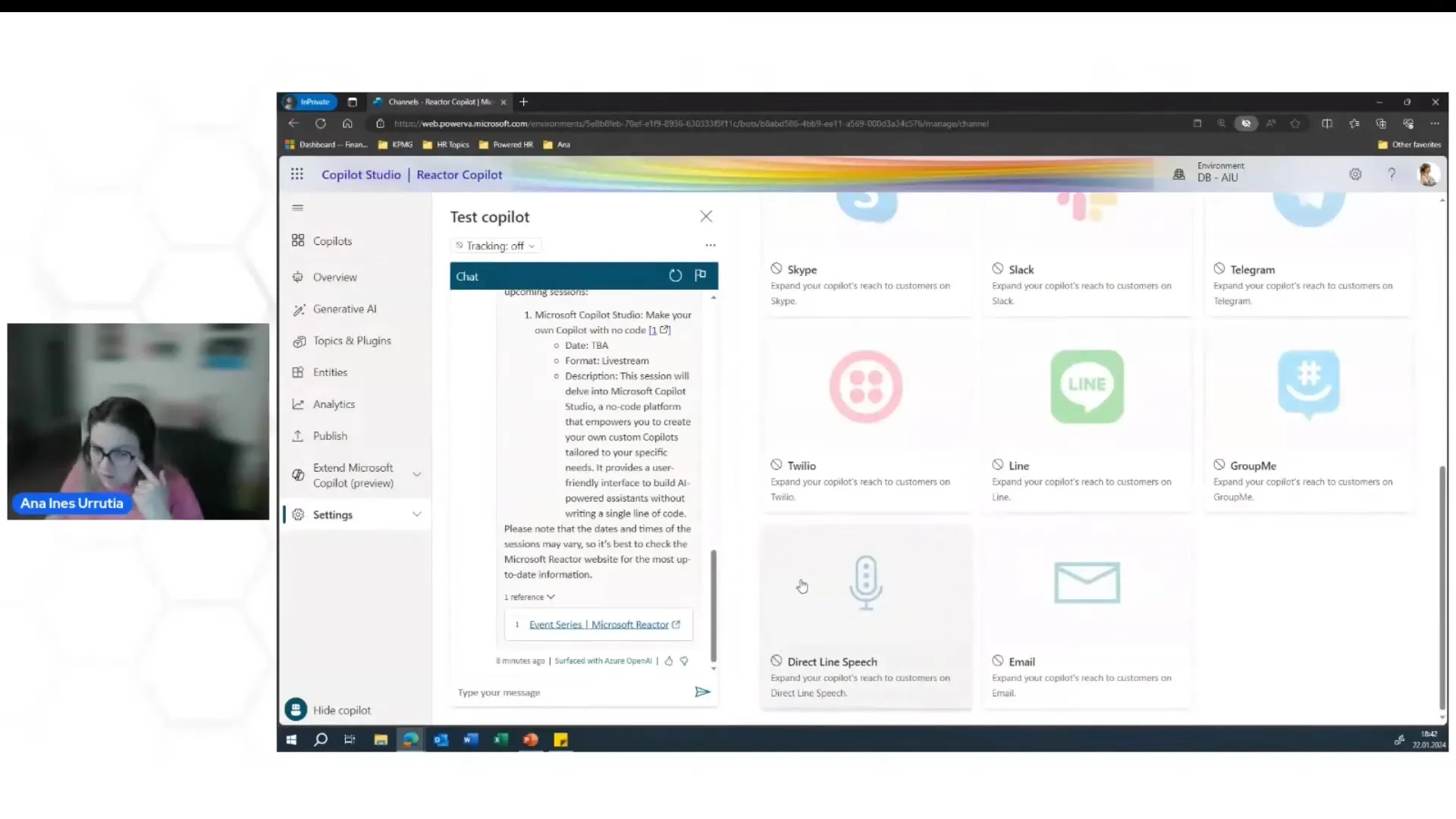
Zhrnutie
V tejto príručke si sa naučil(a), ako môžeš vytvárať vlastné chatboty pomocou Microsoft Copilot Studios. Od registrácie cez tréning bota až po zverejnenie v tvojej firme môžeš využívať rozmanité funkcie tejto platformy. Je odporúčané najskôr experimentovať s bezplatnou skúšobnou verziou pred tým, než si vyberieš platený plán.
Často kladené otázky
Ako sa môžem prihlásiť do Microsoft Copilot Studios?Môžeš sa prihlásiť so svojou firemnou e-mailovou adresou, aby si vytvoril(a) účet.
Môžem si vyskúšať Microsoft Copilot Studios bezplatne?Áno, existuje bezplatná skúšobná verzia, ktorú môžeš využiť.
Koľko webových stránok môžem pridať svojmu chatbotovi?Môžeš pripojiť až štyri webové stránky k svojmu chatbotovi.
Aké formáty môže môj chatbot spracovať?Okrem webových stránok môže bot spracovať aj PDF dokumenty.
Kde môžem zverejniť môj chatbot?Môžeš zverejniť svoj chatbot v Microsoft Teams alebo na webovej stránke.


